本ページ内には広告が含まれます

Mac版の「LINE」アプリをMacにインストールします。Mac版LINEは、「Mac App Store」からダウンロードすることができます。
* Mac版(パソコン版)のLINEを利用するためには、「LINE」アプリでパソコンでのログインを許可している必要があります。
目次:
![]() Mac App Storeから「LINE」アプリをダウンロードする
Mac App Storeから「LINE」アプリをダウンロードする
![]() LINEアプリでパソコンでのログインを許可する
LINEアプリでパソコンでのログインを許可する
Macで「LINE」アプリをダウンロード・インストールします。
1. 「LINE」公式サイトから「Mac App Store」にアクセスする
Macで「LINE」の公式サイトにアクセスし、ダウンロード画面内の「Mac App Storeからダウンロード」をクリックします。
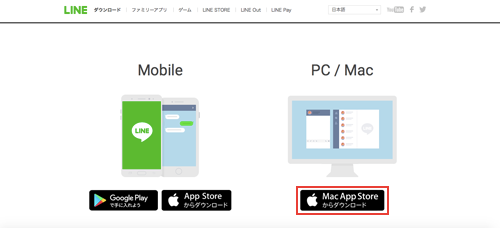
「Mac App Storeで見る」をクリックしてMac App Storeにアクセスします。
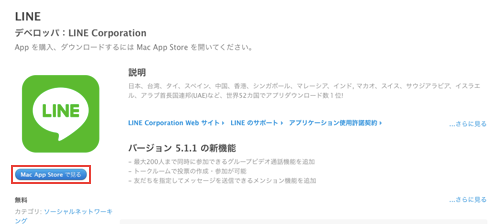
2. Mac App Storeで「入手」をクリックする
Mac App Storeで「LINE」アプリのダウンロード画面が表示されるので「入手」をクリックします。

続けて表示される「Appをインストール」をクリックします。
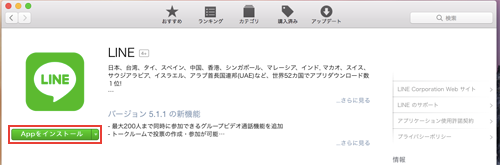
3. Mac App Storeにサインインする
Mac App Storeにサインインしていない場合は「Apple ID」と「パスワード」を入力してサインインします。
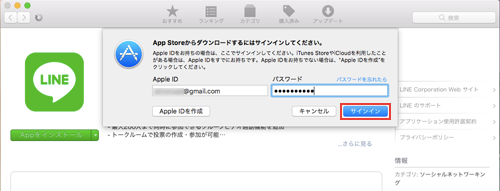
4. 「LINE」アプリのインストールが開始される
「LINE」アプリのダウンロード・インストールが開始されます。
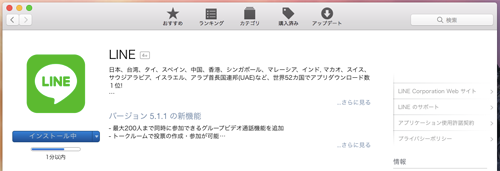
5. Mac版「LINE」を起動してログインする
インストール完了後、Macで「LINE」アプリを起動します。メールアドレスとパスワードを入力、またはQRコードでログインできます。
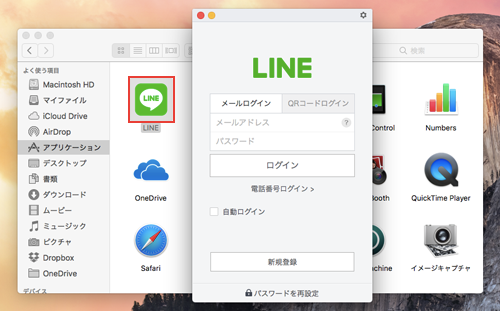
Mac版LINEでログインするには、スマホ版のLINEアプリで(パソコンなどでの)ログインを許可する必要があります。LINEアプリで「設定」から「アカウント」を選択して「ログイン許可」をオンにできます。
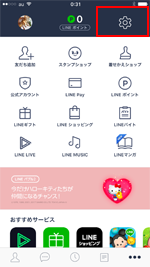
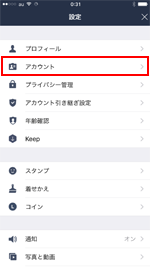
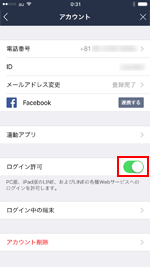
![]() 関連情報
関連情報
【Amazon】人気のiPhoneランキング
更新日時:2025/12/18 09:00
【Kindleセール】最大57%ポイント還元
更新日時:2025/12/18 11:00